اگر هنوز چاپگر خود را راه اندازی نکرده اید و با نصب پرینتر در مک بوک مشکل دارید، ادامه مقاله را از دست ندهید. ما ضمن آموزش نصب پرینتر شارپ در لپ تاپ اپل، نکاتی را در این رابطه به شما ارائه می دهیم تا روند انجام کار برایتان راحت تر شود. در مجموع، نصب پرینتر اچ پی در مک بوک کار دشوار و پیچیده ای نیست. اما با توجه به تفاوت های موجود در سیستم عامل مک، ممکن است در اجرای برخی مراحل با مشکل مواجه شوید. ما مراحل و کلیات را به شما آموزش می دهیم. البته این آموزش برای چاپگرهای دیگر برندها نیز قابل استفاده است. در صورت نیاز به دریافت راهنمایی ها و خدمات تخصصی تر هم تیم تعمیرات لپ تاپ در نمایندگی اپل مرکز سخت افزار ایران در خدمت شما هستند.

این مقاله را از دست ندهید: نصب پرینتر در ویندوز 10
مراحل نصب پرینتر در مک بوک
قبل از شروع نصب پرینتر در مک بوک بهتر است از برقراری اتصال بین پرینتر و مک بوک اطمینان حاصل کنید. شما می توانید پرینتر و مک بوک خود را به دو روش یا از طریق کابل یا از طریق وای فای به یکدیگر متصل کنید؛ منتهی برای برقراری اتصال بین پرینتر و شبکه از طریق وای فای، پرینتر شما باید از قابلیت اتصال به شبکه وای فای پشتیبانی کند و از همه مهم تر اینکه هم پرینتر و هم مک بوک شما باید به یک شبکه وای فای مشترک متصل باشند. با رعایت این نکات مراحل زیر را برای نصب چاپگر اچ پی در سیستم عامل مک دنبال کنید:
- بر روی مک بوک، وارد منوی اپل شوید و گزینه System Preferences را انتخاب کنید.
- در این قسمت متناسب با مدل پرینتر شما یکی از گزینه های Print & Scan، Print & Fax و Printers & Scanners نمایش داده می شود که باید آن را انتخاب کنید.
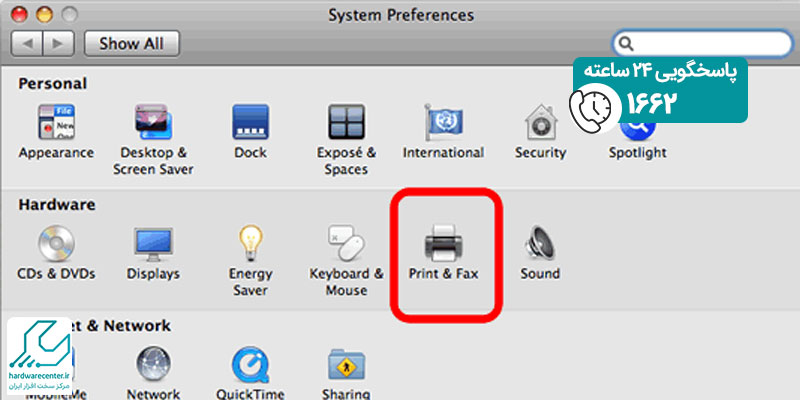
- اگر نام پرینتر شما در لیست نمایش داده شده که آن را انتخاب کنید اما اگر نام پرینتر خود را مشاهده نکردید، گزینه Plus را انتخاب کنید و روی گزینه Add Printer or Scanner، کلیک کنید.

- اکنون باید در منوی Use یا Printer Using (متناسب با مدل پرینترتان)، نام پرینتر خود را انتخاب کنید.
- درنهایت نیز با انتخاب گزینه Add، نام پرینترتان را به لیست اضافه کنید.
- با انتخاب گزینه Close، پنجره System Preferences را ببندید. اگر هنگام نصب پرینتر با خطای Fatal Error مواجه شدید برای رفع این خطا این مطلب را مطالعه کنید.
